发布时间:2023-08-07 15: 53: 00
NiceLabel是一款非常好用的条形码标签设计和编辑工具,用户通过NiceLabel可以快速设计出满意的标签和二维码。在防伪印刷、物流流通、工业生产等各大领域应用良多,是各类产品生产厂家、产品流通行业必备的软件。近日,NiceLabel中文官网上线了NiceLabel 10,为了方便大家的使用,本文将详细介绍 NiceLabel 10的安装和激活步骤。
NiceLabel 10的安装步骤如下:
1.下载NiceLabel 10安装包,双击运行软件安装文件,显示安装界面,然后等待程序提取文件。
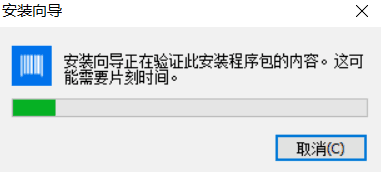
2.选择安装语言。稍等片刻后,会自动跳到选择安装语言界面,该款软件支持多种语言,选择完毕后点击“确定”。
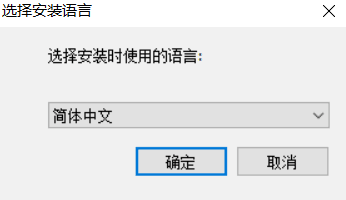
3.进入NiceLabel 10欢迎界面,选择“下一步”。
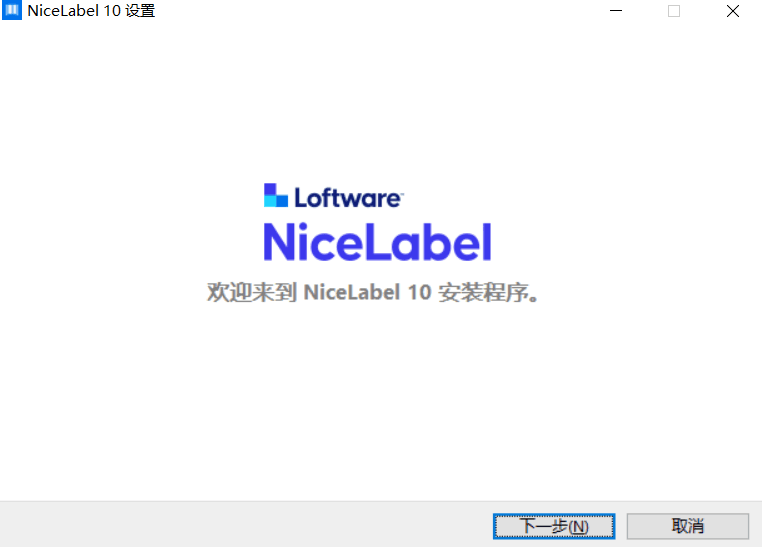
4.仔细阅读用户许可协议,同意请勾选“我接受协议”并选择“下一步”。
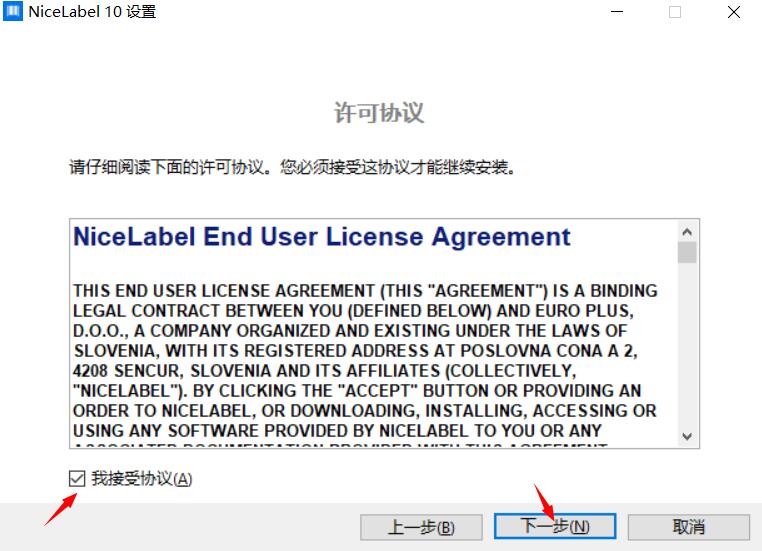
5.选择您的安装类型。这里我选择的是“免费试用”。
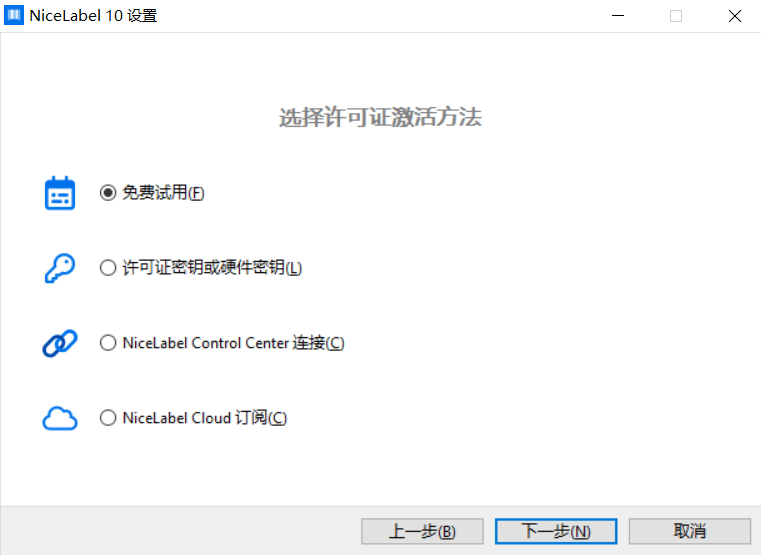
说明:如果您是并未购买NiceLabel 10,请选择免费试用,可以试用30天。
如果您已经购买了本产品,请选择“许可证密钥或硬件密钥”。
选择完毕后请选择“下一步”。
6.选择您需要安装的模块,完成后选择“下一步”。选择试用本地用户或域用户凭据登录,需要用户名及密码。
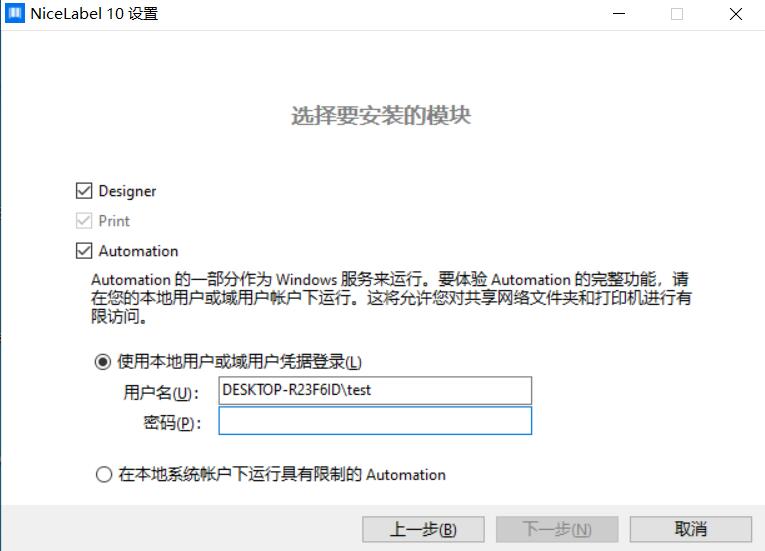
7.选择产品安装路径,如果要更改安装位置可点击“浏览”。选择好后,点击“下一步”。
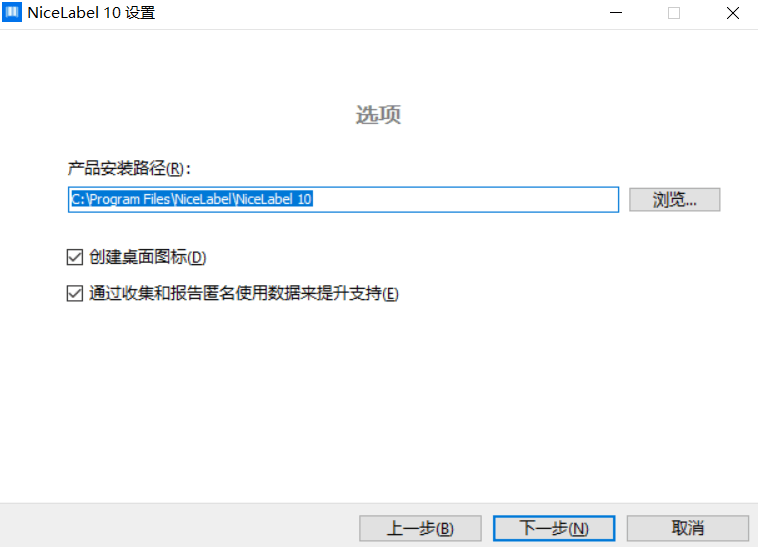
8.开始安装,点击“安装”继续。
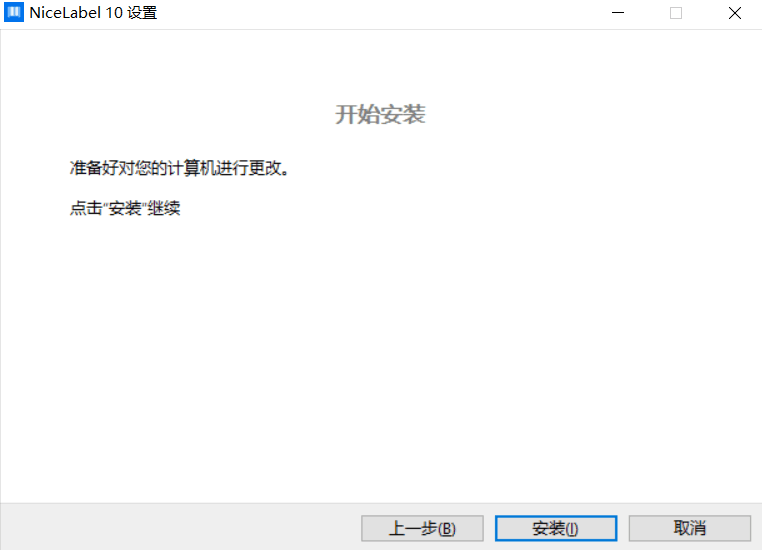
9.NiceLabel安装需要时间,耐心等待。
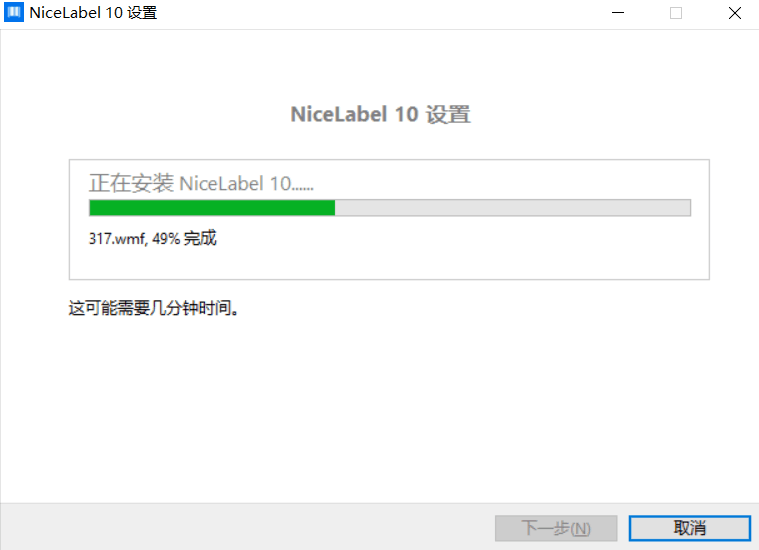
10.NiceLabel10安装成功,点击“关闭”。
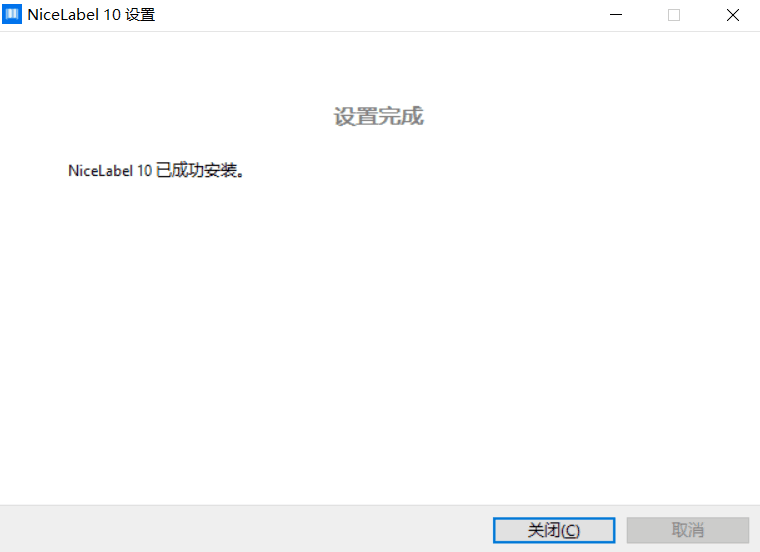
NiceLabel 10的激活步骤如下:
方法一:安装过程中选择“许可证密钥或硬件密钥”。
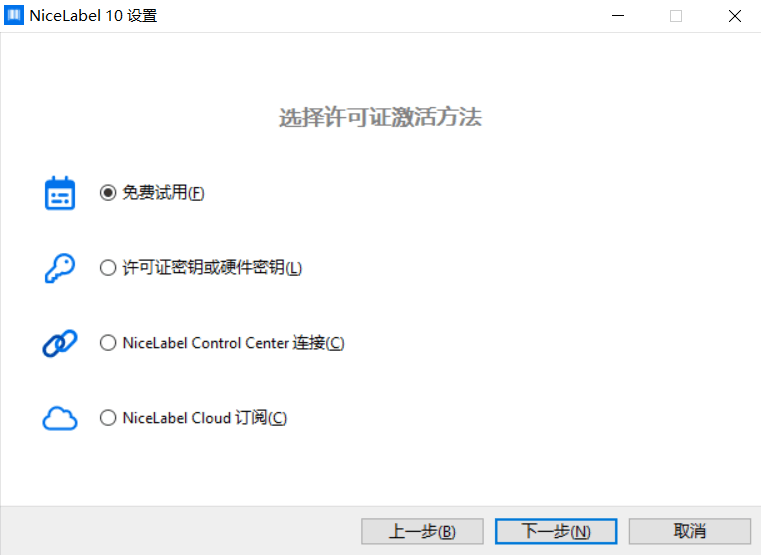
输入许可证密钥,点击“下一步”安装。
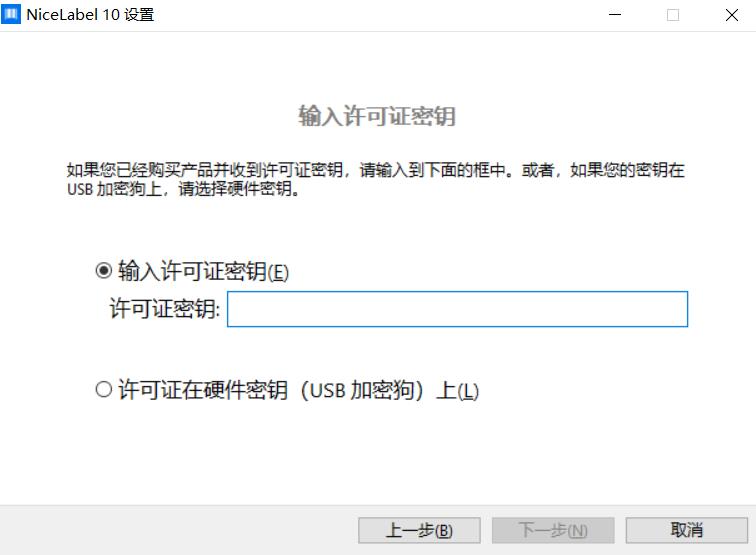
方法二:安装完成后打开NiceLabel,点击“激活”。
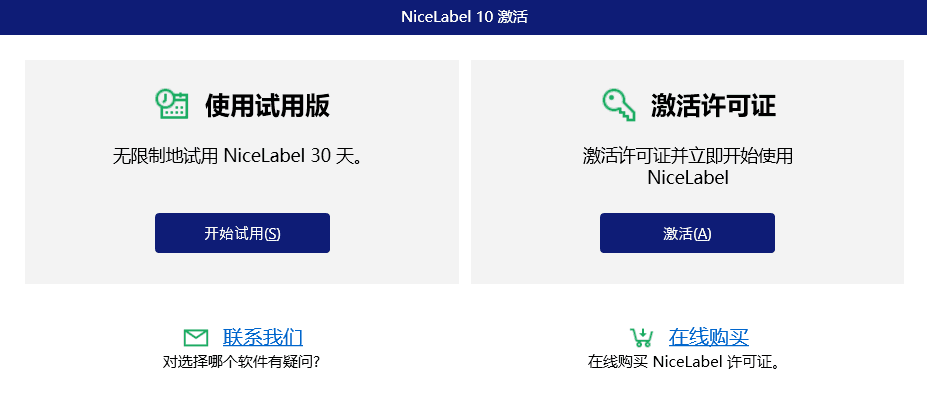
选择激活许可证密钥、Control Center、NiceLabel Cloud。
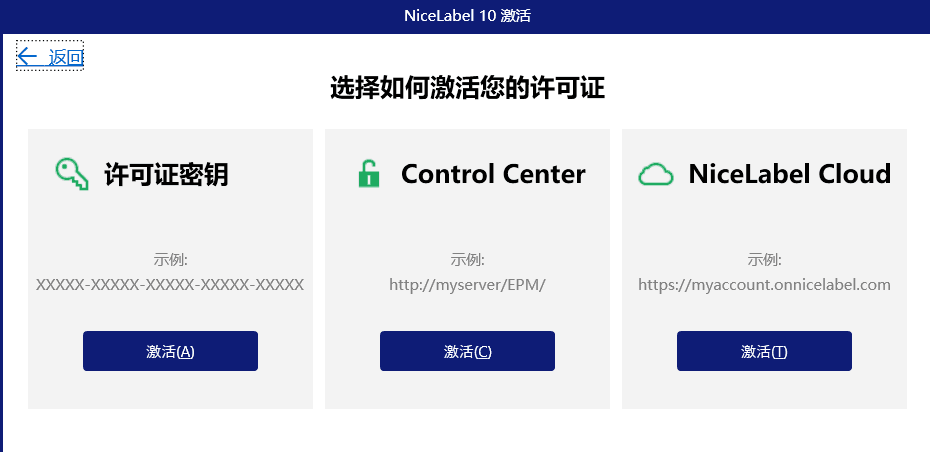
激活您的许可证。
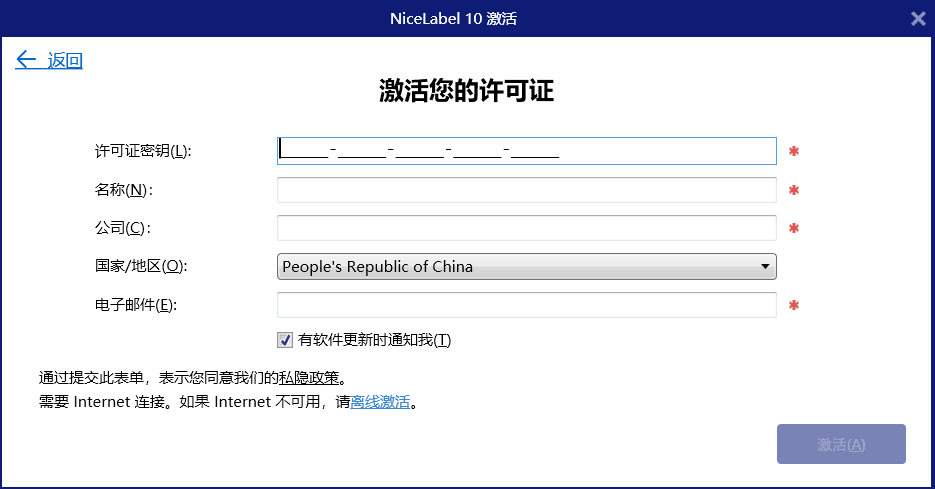
NiceLabel 10换机:
一.硬件激活迁移
要将硬件密钥移动到其他计算机,请完成以下步骤:
1. 从计算机上拔下USB 硬件密钥。
2. 在新计算机上安装NiceLabel 10。请参阅"Setup Procedure" on page 1.章节
3. 将USB 驱动器插入到另一台计算机。已安装的NiceLabel 10副本即激活。
二.软件激活迁移
当您使用软件密钥,需将许可证迁移到另一台计算机时,请完成以下步骤:
1. 在当前计算机上运行任何NiceLabel 10 产品。
2. 转到文件> 关于,然后单击禁用许可证
3. 选择禁用许可证选项。遵循禁用软件章节中定义的过程选择此选项将从您的计算机上移除该许
可证,并将其重新存储到激活服务器上。
注:计算机必须能够访问互联网,才能将许可证归还到激活服务器。
以上就是给大家介绍的关于NiceLabel 10的安装激活步骤,如果您有任何疑问,可进入NiceLabel教程查看。
展开阅读全文
︾